Hvernig á að taka og breyta skjámyndum í Android Pie

Lærðu hvernig á að taka skjámyndir á Android Pie tækinu þínu og breyta þeim með þessari ítarlegu kennslu.
Ég varð forvitinn um að setja upp barnalæsing í Android eftir að ég skrifaði grein sem lýsti því hvernig ætti að setja upp barnaeftirlit á Apple tækjum. Eftir að hafa rannsakað það, fann ég að Android stýringarnar eru bara ekki eins góðar og þær sem finnast á iPhone hliðstæðum þeirra ... að minnsta kosti, að mínu mati. Eins og ég nefndi í fyrri færslunni gæti sérstakur símafyrirtækið þitt haft fleiri valkosti í boði fyrir þig, svo vertu viss um að hafa samband við þá.
Foreldraeftirlit getur verið gríðarlega mikilvægt. Þú getur ekki horft á það sem barnið þitt eða unglingurinn er að gera á hverju augnabliki, samt vilt þú ekki að þau spili, horfi á, lesi eða hlusti á ákveðnar tegundir af efni. Við vitum hvernig krakkar eru: ef þú segir þeim bara að gera ekki eitthvað munu þau örugglega gera það við fyrsta tækifæri sem þeim gefst. Það skiptir ekki máli hversu vel þú elur þau upp eða hversu mikið þau hegða sér, börn eru börn. Þeir eru forvitnir og ætla að ýta á mörk og prófa mörk.
Þetta er ástæðan fyrir því að Foreldraeftirlit var búið til. Það er frekar einfalt að setja þau upp á Android síma.
ATHUGIÐ: Allir leikir og öpp sem hlaðið er niður áður en þessar barnalæsingar eru settar upp munu áfram geta séð og notað af barninu/börnunum. Ef það eru einhverjir sem þú vilt ekki að þeir hafi aðgang að, verður þú að fjarlægja þá áður en þú byrjar þetta ferli.
Með kvikmyndum, sjónvarpi og bókum geta börnin samt séð hluti sem eru ekki í Play Store eða Play TV/Movie/Book forritunum. Til dæmis, ef þeir fylgja beinum hlekk frá vefsíðu, mun Android foreldraeftirlitið ekki byrja.
Tónlist virkar svolítið öðruvísi en aðrir hlutir. Krakkarnir munu ekki geta keypt tónlist í gegnum App Store sem hefur beinlínis einkunnina. Hins vegar virkar það AÐEINS í Play Store appinu. Þetta á ekki við um tónlist sem þegar hefur verið keypt eða neitt sem er í Play Music appinu. Þess vegna mæli ég með að fara í gegnum hvert af þessum forritum áður en þú byrjar að setja upp stýringar og eyða öllu sem þú vilt ekki að þeir hafi aðgang að.
Fyrst þarftu að opna Play Store appið á tækinu sem þú þarft að stilla stýringar á. Í efra vinstra horninu, pikkaðu  á veldu „Stillingar“ .
á veldu „Stillingar“ .
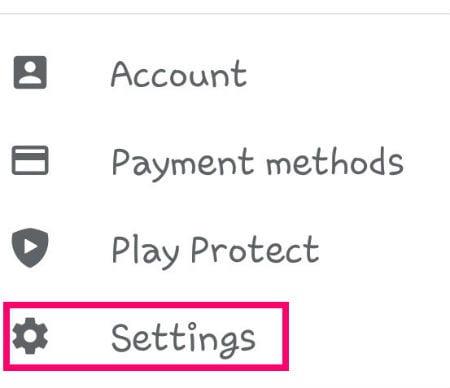
Héðan skaltu velja „Foreldraeftirlit“ . Það verður stillt á slökkt þegar þú byrjar.
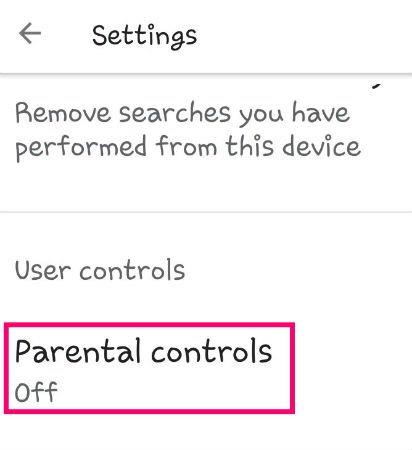
Skiptu um eiginleikann „ Kveikt “ efst. Um leið og þú gerir það verðurðu beðinn um að slá inn einstakt PIN-númer og staðfesta það. Aftur - vertu viss um að það sé eitthvað sem börnin þekkja ekki!
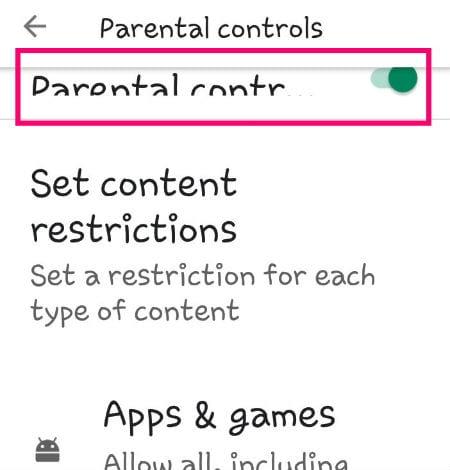
Nú er kominn tími til að fara ofan í kjölinn og velja takmarkanir fyrir hverja tegund efnis. Fyrst upp er " Forrit og leikir ". Ég mun ekki gera ráð fyrir að segja þér hvað þú ættir að setja þessum – eða neinum – takmörkunum á hér. Aðeins þú veist hvað er best fyrir barnið þitt og þægindastig þitt og uppeldisstíl. Um leið og þú hefur stillt sleðann þar sem þú vilt að hann sé, bankaðu á græna „Vista“ hnappinn neðst.
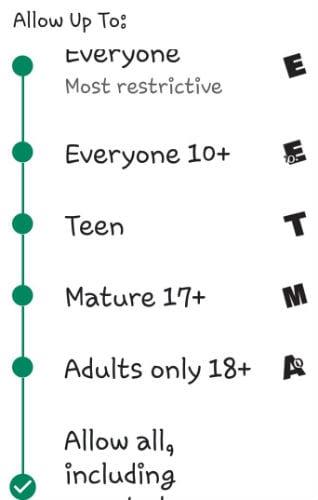
Næst erum við með kvikmyndaflokkinn. Allir valkostirnir skýra sig aftur sjálfir og þú þarft að færa sleðann þangað sem þú þarft og pikkaðu á Vista aftur.
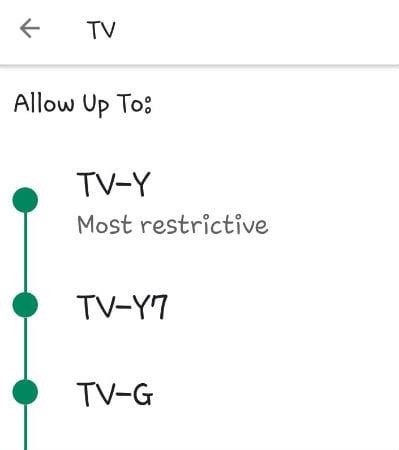
Fylgdu þessu skrefi aftur fyrir næsta flokk okkar, sem er sjónvarp. Fyrir suma sem kannski vita það ekki með vissu, er „TV-Y“ í grundvallaratriðum lítill krakki (hugsaðu um smábarn og leikskólabarn) tegundir af sýningum. „TV-Y7“ hentar betur 7 til 9 ára. Síðan förum við yfir í venjulegan G og upp. Vertu viss um að vista val þitt neðst!
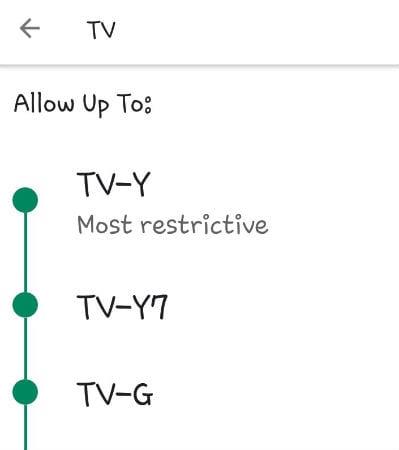
The "Books" flokkur er tad öðruvísi. Eini valmöguleikinn sem þú færð hér er hvort þú vilt „ Takmarka kynferðislega grófar bækur eða ekki . ” Veldu reitinn ef þú vilt og síðan Vista aftur.
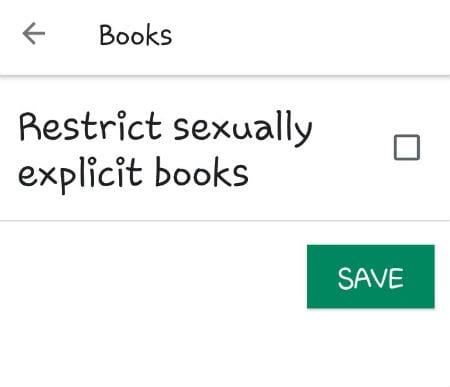
Síðast komum við að tónlistinni. Eins og með bækur, hefurðu bara möguleika á að „Takmarka tónlist sem er merkt afdráttarlaust af efnisveitunum. Þetta er það sama og að sjá þennan viðvörunarmiða á geisladiski í þínu staðbundnu marki. Smelltu á þann reit og Vistaðu einu sinni enn.
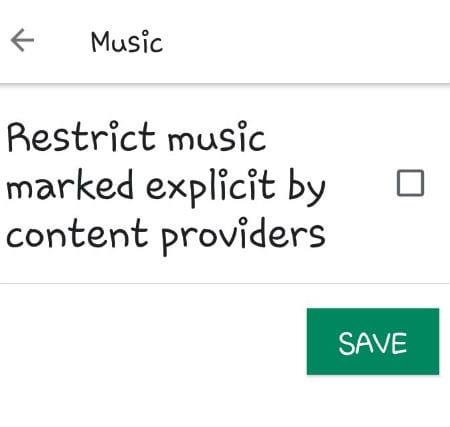
Þú ert búinn! Eins og ég nefndi áðan gætirðu haft fleiri stýringar sem þú getur stillt í gegnum símafyrirtækið þitt, svo vertu viss um að hafa samband við þá.
Gleðilegt uppeldi!
Lærðu hvernig á að taka skjámyndir á Android Pie tækinu þínu og breyta þeim með þessari ítarlegu kennslu.
Animojis var einn af umtöluðustu eiginleikum iPhone þegar Animojis komu á markað, en þeir hafa verið takmarkaðir við aðeins iPhone X eins og er. Það er samt leið til að fá eitthvað sambærilegt á Android tækinu þínu.
Lærðu krafta þess að nota Zedge appið til að velja úr þúsundum mismunandi hringitóna á Android tækinu þínu.
Lærðu grunnatriðin um hvernig á að nota Android Pay úr Android snjallsímanum þínum eða snjallúri.
Margir Android notendur geta haft sitt eigið pláss með eigin öppum og gögnum í tækjunum sínum. Svona á að setja þetta allt upp.
Lærðu hvernig á að laga algengt vandamál þar sem tilkynningar í Android tækinu þínu gætu verið seinkaðar eða birtast ekki rétt.
Lærðu nokkur Gboard brellur sem þú gætir ekki vitað um með þessari færslu.
Android notendur hafa beðið Google í mörg ár um að bæta myrkri stillingu eða þema við farsíma sína. Svona á að virkja það.
Google hefur byggt upp eiginleika sem kallast huliðsstilling í Chrome vafranum, sem gerir notendum kleift að vafra á netinu án þess að hafa sögu sína
Því þægilegra sem eitthvað er að gera, því betra, ekki satt? Sama gildir um að stjórna hljóðstyrknum á Android tækinu þínu. Til dæmis, kannski þú vilt
Gleðin og spennan sem fylgir því að fá nýjan Android snjallsíma getur verið skammvinn ef þú getur ekki notað forritin frá þeim fyrri. Svona á að flytja forrit úr einu tæki í annað.
Snjallsími er einkatæki þitt. Hins vegar, stundum, eigum við ekkert val en að deila því með vinum eða fjölskyldu. Þú gætir ekki fundið þægilegt að afhenda símann þinn ef þú ert með ákveðin forrit í tækinu þínu. Svona á að fela þá.
Þó að öppin í símunum okkar séu að mestu leyti til vegna þess að við viljum hafa þau og haluðum þeim niður á einhverjum tímapunkti, þá á þetta ekki við um þau öll.
Virknin sem skráð er á Google reikninginn þinn af Android tækinu þínu gæti hneykslað þig. Hafðu umsjón með gögnum þínum og friðhelgi einkalífsins með þessum ráðum.
Að finna ódýrt flug er það fyrsta sem þú hugsar um þegar frítíminn rennur út. Hver vill ekki spara peninga, ekki satt? En, með svo marga möguleika
Finndu út hvers vegna þú færð ekki skjámynd vegna öryggisskilaboða þegar þú reynir að fanga skjáinn.
Android og iOS eru tvö algengustu stýrikerfin í farsímum. Þegar kemur að því að kaupa nýjan snjallsíma eru margir kaupendur að rugla saman um hvern þeir eigi að kaupa.
Android Pie kemur með fullt af frábærum eiginleikum. Suma af þessum eiginleikum er ekki eins auðvelt að finna og aðra, svo sem valkostinn Feature Flags. Til að nota þessar
Android notendur eru alltaf að leita leiða til að láta rafhlöðu tækja sinna endast lengur. Þú ert með mikið af dýrmætum upplýsingum á tækinu þínu, svo þú ert að keyra
Er hljóðstyrkurinn lágur þegar þú notar Bluetooth heyrnartól með Android. Leysaðu vandamálið með þessari lagfæringu.
Sjáðu hvernig þú getur fundið hnitin fyrir hvaða stað sem er í heiminum í Google kortum fyrir Android, Windows og iPadOS.
Hvernig á að hætta að sjá staðsetningarskilaboðin í Chrome á Android, Windows 10 eða iPad.
Sjáðu hvaða skref á að fylgja til að fá aðgang að og eyða Google kortaefninu þínu. Svona á að eyða gömlum kortum.
Samsung Galaxy S24 heldur áfram arfleifð Samsung í nýsköpun og býður notendum upp á óaðfinnanlegt viðmót með auknum eiginleikum. Meðal margra þess
Samsung Galaxy S24 serían af snjallsímum, með flottri hönnun og öflugum eiginleikum, er vinsæll kostur fyrir notendur sem vilja Android í toppstandi
Hér eru nokkur forrit sem þú getur prófað til að hjálpa þér að ljúka áramótaheitinu þínu með hjálp Android tækisins.
Komdu í veg fyrir að Google visti allar framtíðarupptökur með því að fylgja nokkrum einföldum skrefum. Ef þú heldur að Google hafi þegar vistað eitthvað, sjáðu hvernig þú getur eytt hljóðunum þínum.
Galaxy S24, nýjasti flaggskipssnjallsíminn frá Samsung, hefur enn og aftur hækkað grettistaki fyrir farsímatækni. Með nýjustu eiginleikum sínum, töfrandi
Uppgötvaðu hvað símskeyti eru og hvernig þau eru frábrugðin hópum.
Ítarleg leiðarvísir með skjámyndum um hvernig á að stilla sjálfgefna heimasíðu í Google Chrome skjáborði eða farsímaútgáfum.




























